Ao usar o macOS, você tem a opção de utilizar as ferramentas integradas ao sistema operacional ou baixar um programa de terceiros para se conectar a um servidor FTP. O Protocolo de Transferência de Arquivos (FTP) é comprovadamente útil. Neste artigo, vamos abordar o que o Protocolo de Transferência de Arquivos (FTP) inclui, bem como... Como usar FTP no Mac.
Conteúdo: Parte 1. O que é FTP?Parte 2. Como usar FTP no MacParte 3. Escolha os melhores clientes FTP para Mac aqui.
Parte 1. O que é FTP?
Para aprender a usar FTP no Mac, primeiro precisamos entender o que é FTP. O Protocolo de Transferência de Arquivos (FTP) é um protocolo de rede. alternativa ao armazenamento em nuvem Isso permite que você carregue e baixe arquivos de um servidor. É mais fácil de entender, pois coexiste com outros serviços da web, como o HTTP.
O FTP permite transmitir ou copiar dados rapidamente de e para um servidor remoto, ou mesmo entre dois servidores remotos, diferentemente do HTTP, que permite visitar sites e navegar entre eles por meio de hiperlinks. Se você possui uma conta de hospedagem e mantém um site, use o FTP para enviar arquivos do seu Mac para o servidor web.
Como alguns sistemas de gerenciamento de conteúdo limitam o tamanho dos arquivos, FTP É útil para enviar arquivos grandes. Se você usar um ID e senha, o FTP é seguro. Seus dados de login ainda podem ser roubados, pois não são protegidos. Se possível, use uma versão segura.
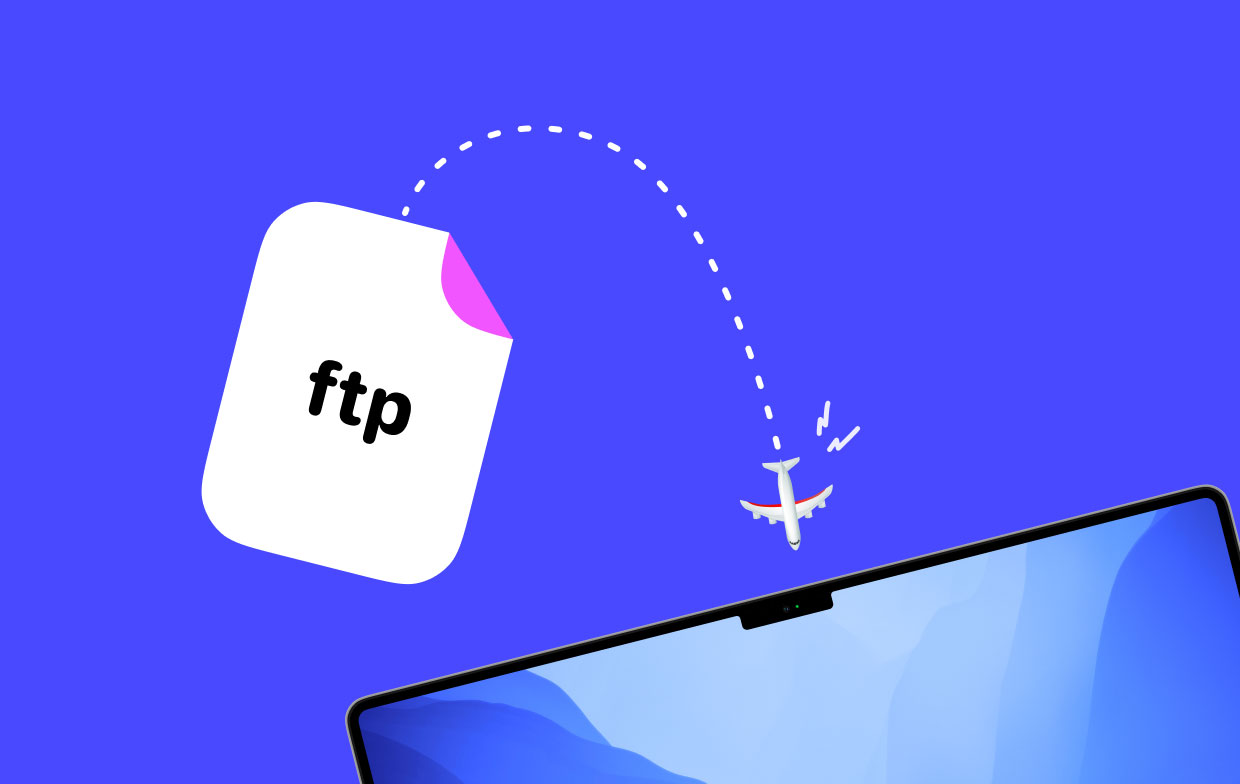
Se os arquivos estiverem criptografados, pode ser FTPS ou SFTP. Servidores FTP são vulneráveis a ataques "homem no meio" que roubam dados durante a transmissão de ou para o servidor.
É importante entender as vantagens e desvantagens do FTP no Mac para saber como usar o FTP nesse sistema. Vamos destacar alguns pontos. Os maiores benefícios do FTPEm primeiro lugar, o FTP é uma ótima opção para compartilhamento de arquivos e é extensível, permitindo que você expanda conforme seu negócio ou suas necessidades aumentam, pagando apenas pelo armazenamento que utiliza.
O FTP conecta-se rapidamente e transfere arquivos. É seguro, pois exige um ID e senha para fazer login. Como o acesso é restrito, o armazenamento em FTP é adequado se você precisar de controle total dos dados. Abordaremos as desvantagens do FTP. A configuração do FTP pode custar mais do que o armazenamento em nuvem.
Se você nunca usou armazenamento FTP, escolher um servidor pode ser complicado. Como a decisão do seu provedor afetará consideravelmente o suporte e os serviços oferecidos, é importante pesquisar bem antes de escolher. O principal problema do FTP é a dificuldade de acesso aos dados. Além disso, o FTP não é seguro para arquivamento e recuperação de dados a longo prazo.
Parte 2. Como usar FTP no Mac
Usar o Finder para conectar-se a um servidor remoto e compartilhar a pasta para configurar seu Mac como um servidor FTP é o método mais fácil de usar FTP no Mac. Veja como usar FTP no Mac.
Primeiro, configure seu Mac como um servidor FTP.
- No menu Apple, escolha Preferências do sistema.
- Escolha o compartilhando janela na etapa dois.
- Selecionar login remoto marcando a caixa.
- Selecione se deseja disponibilizar acesso a todos os usuários ou apenas àqueles que você especificar.
- Pare de usar as Preferências do Sistema.
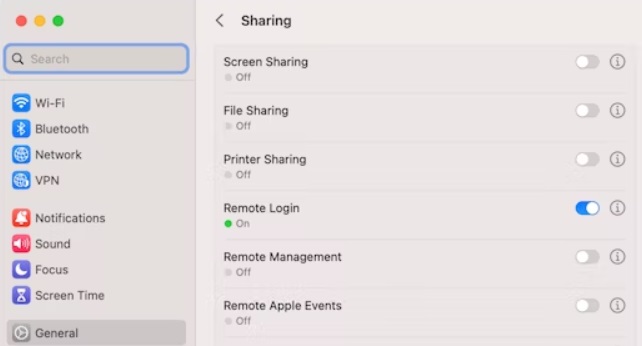
Em seguida, Conecte seu Mac a um servidor FTP..
- Selecionar em destaque do cais.
- Selecionar Conecte-se ao servidor no menu Ir.
- Insira o endereço do servidor no campo de texto.
- Clique Conecte-se.
- Caso seja solicitado, forneça o nome de usuário e a senha do seu servidor FTP.
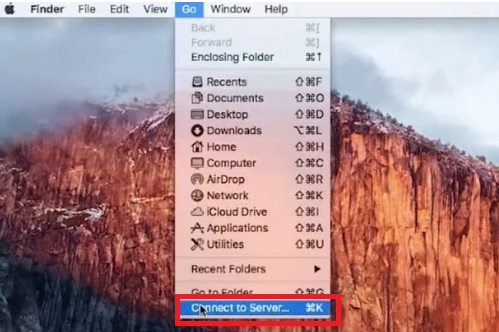
Parte 3. Escolha os melhores clientes FTP para Mac aqui.
O que você conseguirá fazer com seus servidores vai se tornando cada vez mais necessário à medida que você aprende a usar o FTP no Mac. Você pode copiar documentos de e para um servidor FTP conectando-se a ele pelo Finder, mas não muito mais do que isso.
Você pode gerenciar arquivos duplicados, modificar arquivos no servidor e comparar versões de arquivos no servidor e no seu computador usando um cliente de terceiros. Existem vários métodos para acessar servidores FTP em um Mac. Alguns deles são alternativas ao Finder para recursos gerais de gerenciamento de arquivos. Algumas pessoas têm usuários dedicados ao FTP. Aqui estão algumas opções.
Empilhadeira
Com o ForkLift, outra solução cara para macOS, você pode se conectar a serviços online como Dropbox, Amazon S3 e Google Drive, além de realizar transferências de dados via FTP e SFTP com os recursos necessários. Arraste e solte seus arquivos na interface intuitiva de dois painéis e escolha o modo escuro para reduzir o cansaço visual.
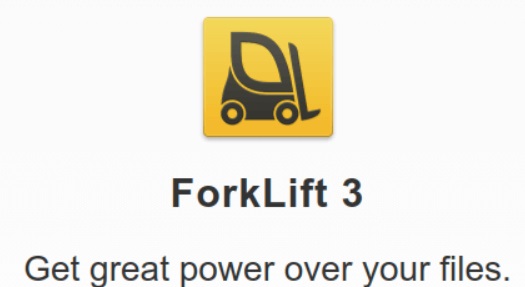
Comandante Um
O Commander One é um excelente cliente FTP para Mac e você pode aprender a usar FTP no Mac com esta ferramenta. É fácil de usar e intuitivo, mas também possui diversas funcionalidades avançadas, como a capacidade de lidar com arquivos compactados, dispositivos iOS e MTP, e muito mais. Todas as suas pastas e arquivos são fáceis de visualizar e gerenciar, graças à interface de dois painéis.
Transmitir
O Transmit é rápido. Após diversas atualizações, o utilitário agora busca e transmite arquivos mais rapidamente. Isso economiza tempo na transferência de arquivos grandes. A interface do Transmit não é antiquada nem sobrecarregada. O utilitário segue a interface do macOS e exibe apenas as funções essenciais.

Dicas de Ouro: Como Acelerar e Otimizar Seu Mac Facilmente
Depois de aprender como usar FTP no Mac, existe também um programa que acelera e otimiza o seu computador de forma rápida e simples. Seu Mac pode ser limpo e otimizado com iMyMac PowerMyMac, um software tudo-em-um.
Com apenas alguns cliques do mouse, ele pode aumentar a produtividade, preservar a segurança e liberar espaço de armazenamento desnecessário no seu Mac. Ele encontra e apaga rapidamente tudo o que você não precisa mais no seu Mac, economizando muito espaço.
Limpeza de arquivos inúteis, desinstalação de aplicativos, otimização, privacidade e extensões são as principais funções do PowerMyMac. Você pode se beneficiar do uso desta ferramenta para limpar completamente seu Mac. Remova quaisquer aplicativos indesejados e arquivos desnecessários. do seu Mac.
Conclusão
Como você pode perceber pelas informações fornecidas acima, aprender Fazer FTP no Mac é bastante simples. Existem muitos métodos diferentes para isso. Todos os principais sistemas operacionais são compatíveis com a maioria desses métodos. No entanto, algumas abordagens são mais simples e seguras do que outras, e outras são inadequadas para iniciantes.



